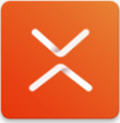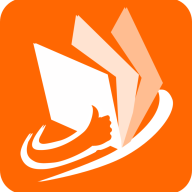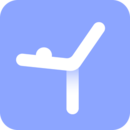SQL Server还原完整备份和差异备份的操作过程
时间:2022-09-13 17:33
本篇文章给大家带来了关于SQL server的相关知识,其中主要介绍了SQL Server 还原 完整备份和差异备份的详细操作,本文通过图文并茂的形式给大家介绍的非常详细,下面一起来看一下,希望对大家有帮助。

千万级数据并发如何处理?进入学习
推荐学习:《SQL教程》
1.首先右键数据库,点击还原数据库:
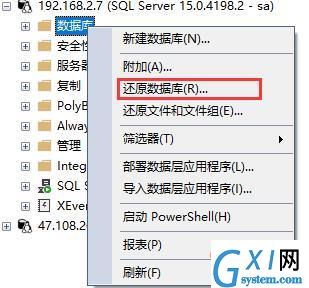
然后会打开还原数据库窗口,如图所示:
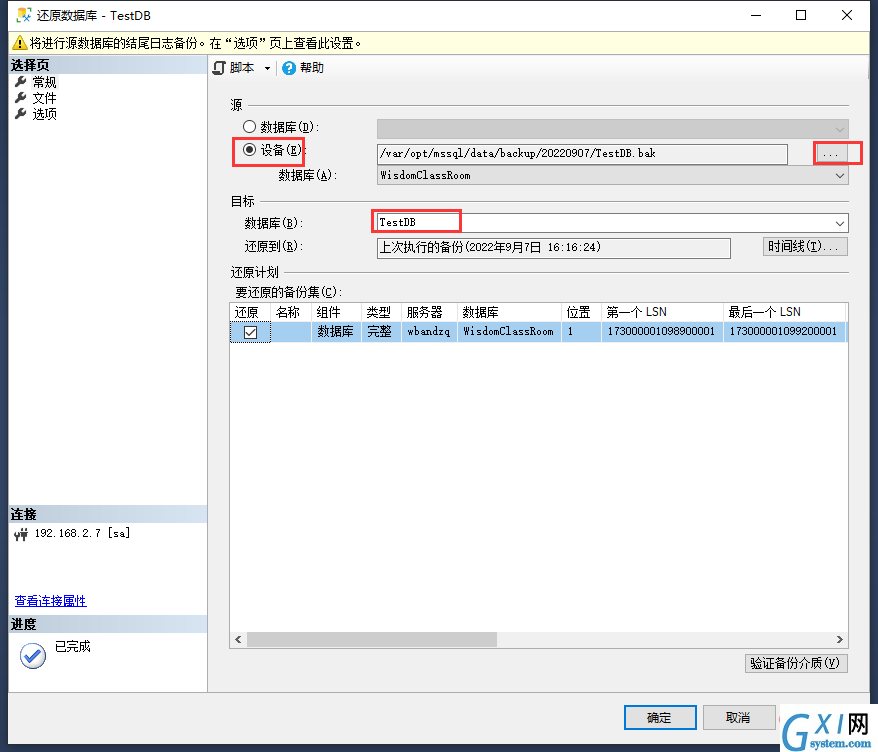
- 首先 "源" 选择设备,并且选择到完整备份的数据库备份文件
- 然后在 "目标" 数据库可直接填写还原以后的数据库名称
接着点击左侧文件:
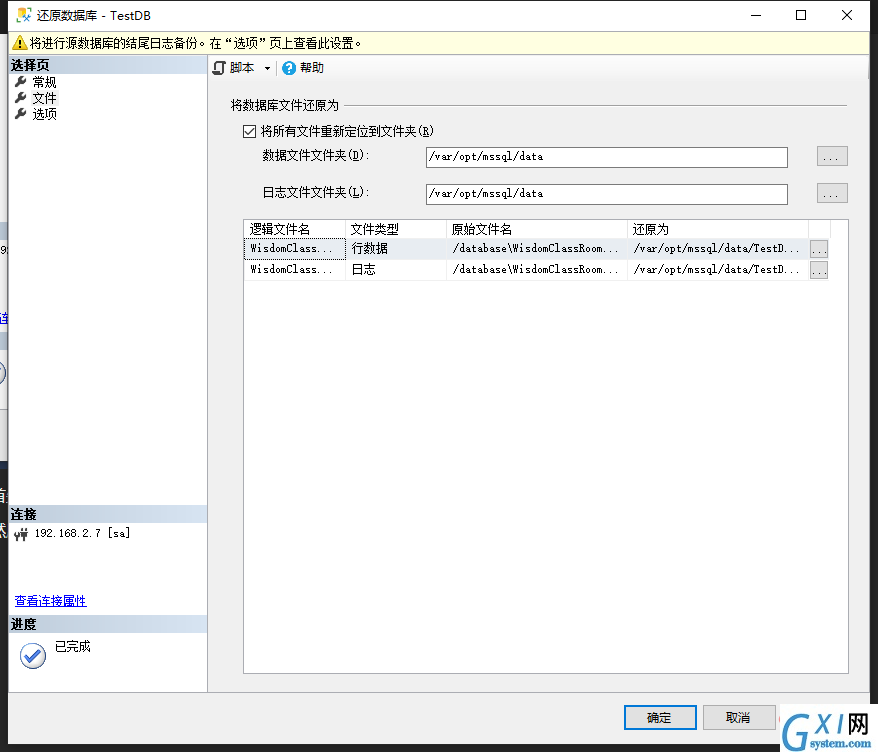
建议勾选选项"将所有文件重新定位到文件夹",其实就是还原以后的数据库保存位置,当然不勾也一样能还原。
然后继续点击左侧选项:
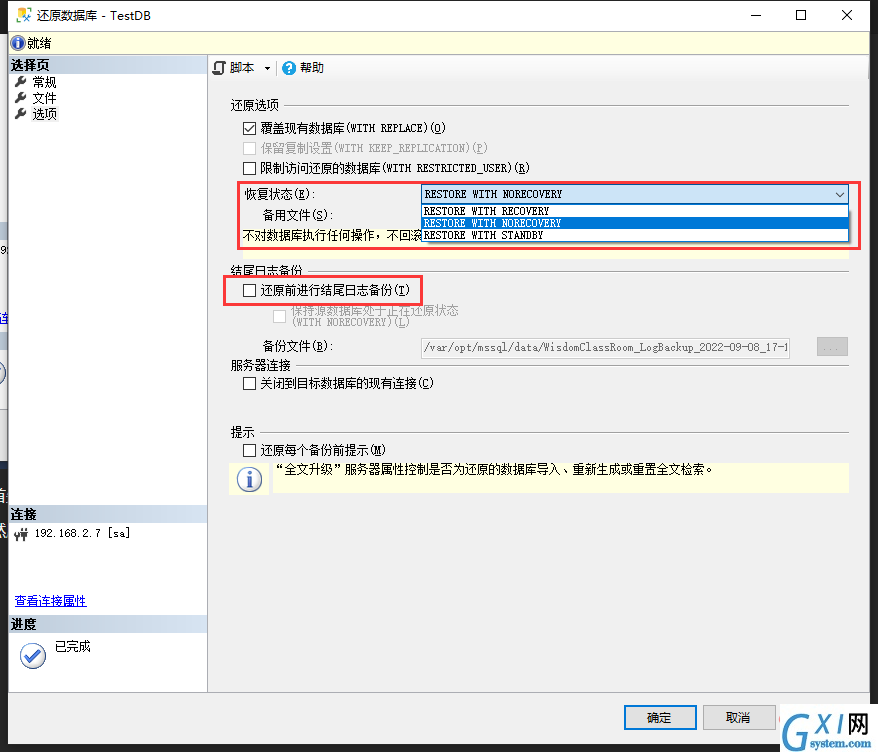
覆盖现有数据库可勾可不勾,如果是还原到已存在的数据库,建议勾选。
重点:
第一个红框中的恢复状态选择:
- 如果只需要还原完整备份,选择
RESTORE WITH RECOVERY - 如果还需要还原差异备份,那就选择
RESTORE WITH NORECOVERY
第二个红框,取消默认勾选的"还原前进行结尾日志备份",本人操作时,不取消这个勾,会出现错误:
Exclusive access could not be obtained because the database is in use.
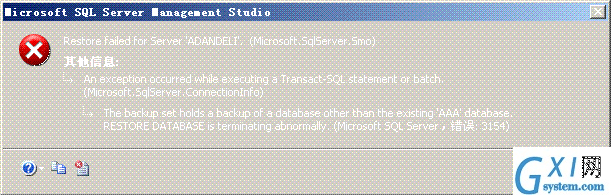
取消这个勾选,就不会报错。
以上操作都完成以后,就可以点击确定,耐心的等待还原了,数据库越大,还原时间越久。
如图所示,右上角会显示还原进度:
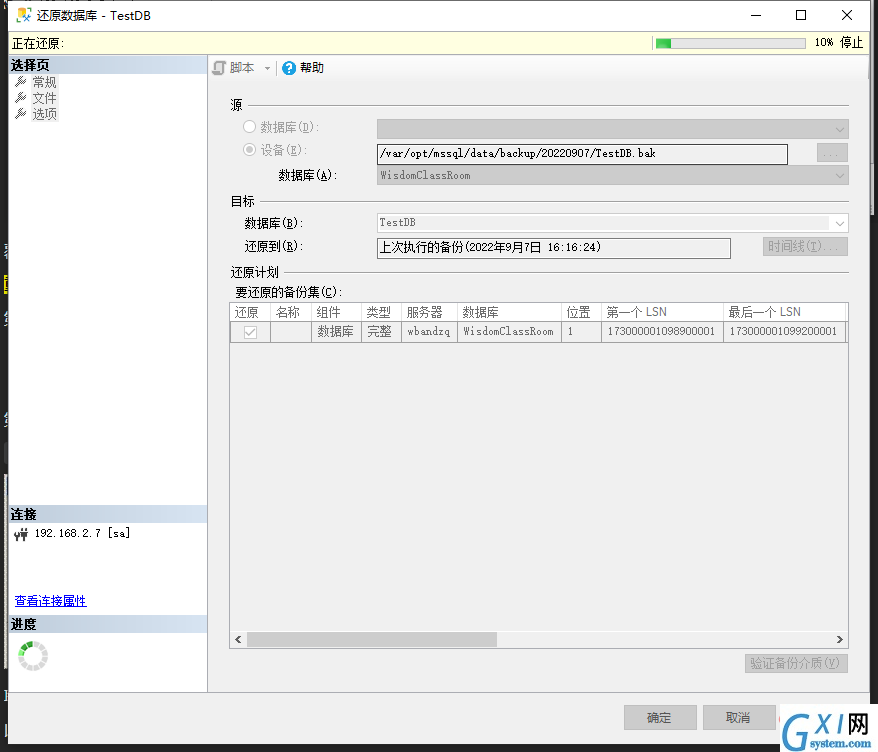
如果你在恢复状态选择的RESTORE WITH RECOVERY,那么还原成功后就可以正常访问数据库了。
但如果你在选择的 RESTORE WITH NORECOVERY ,那么在提示还原成功后,你可能会看到这种情况:
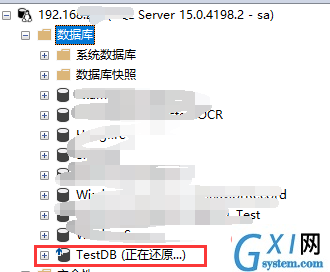
数据库名字后面出现 ”正在还原...“,说明此时你还需要还原差异备份。
操作步骤:右键数据库 -> 任务 -> 还原 -> 文件和文件组
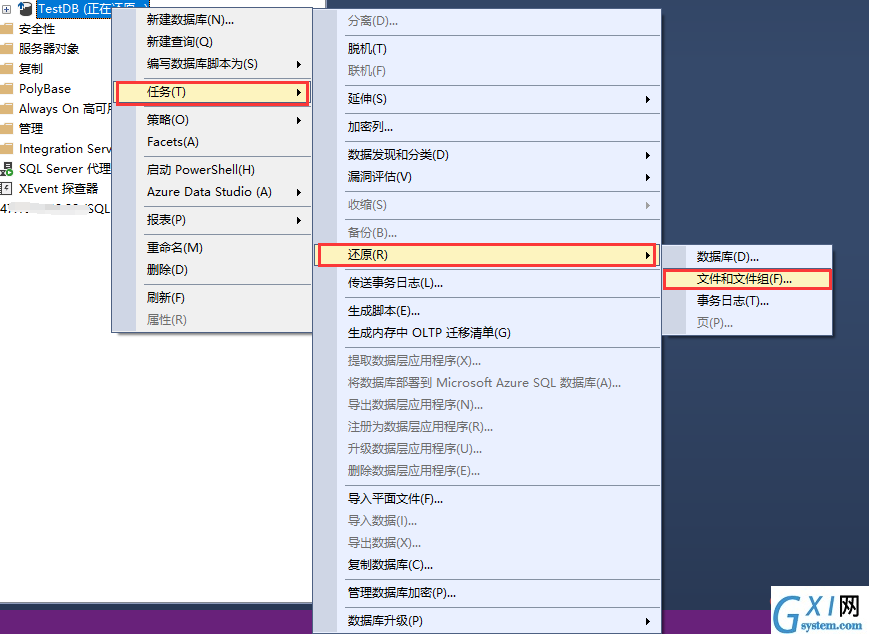
可以看见对话框:
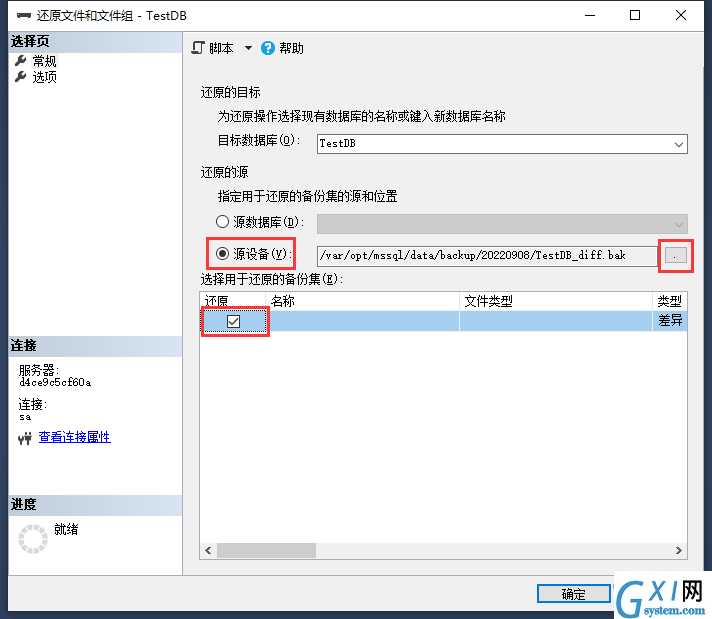
选择"源设备",并选择到需要还原的差异备份数据库文件,然后勾选"还原"。
点击左侧选项:
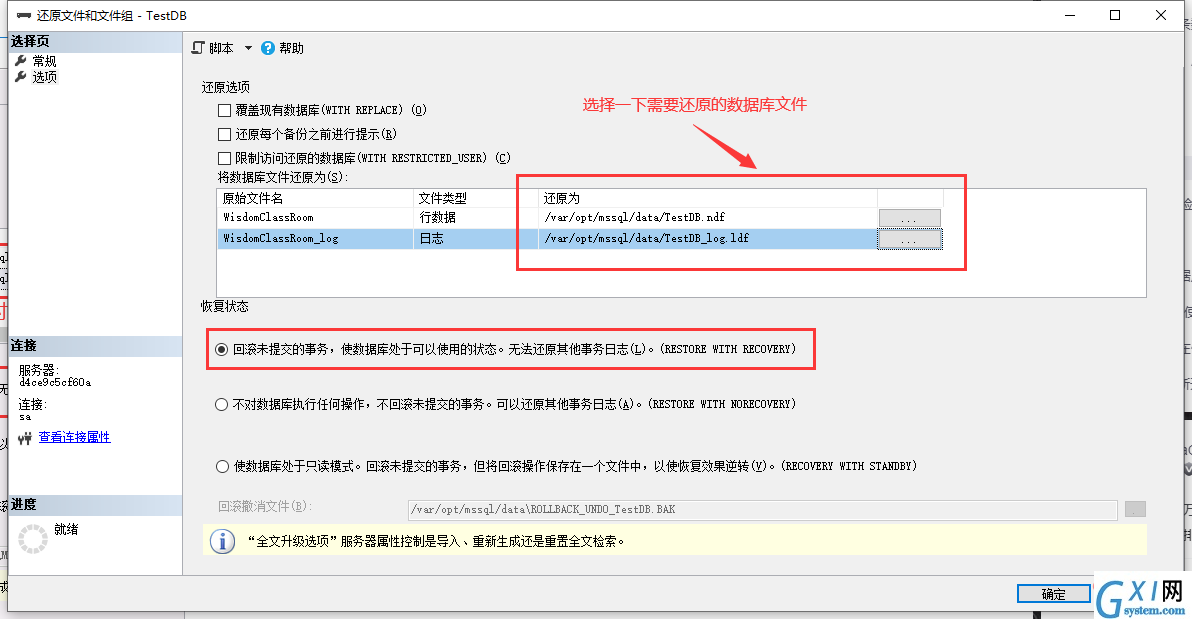
如上图所示,选择需要还原的数据库文件即可
点击确定开始还原。
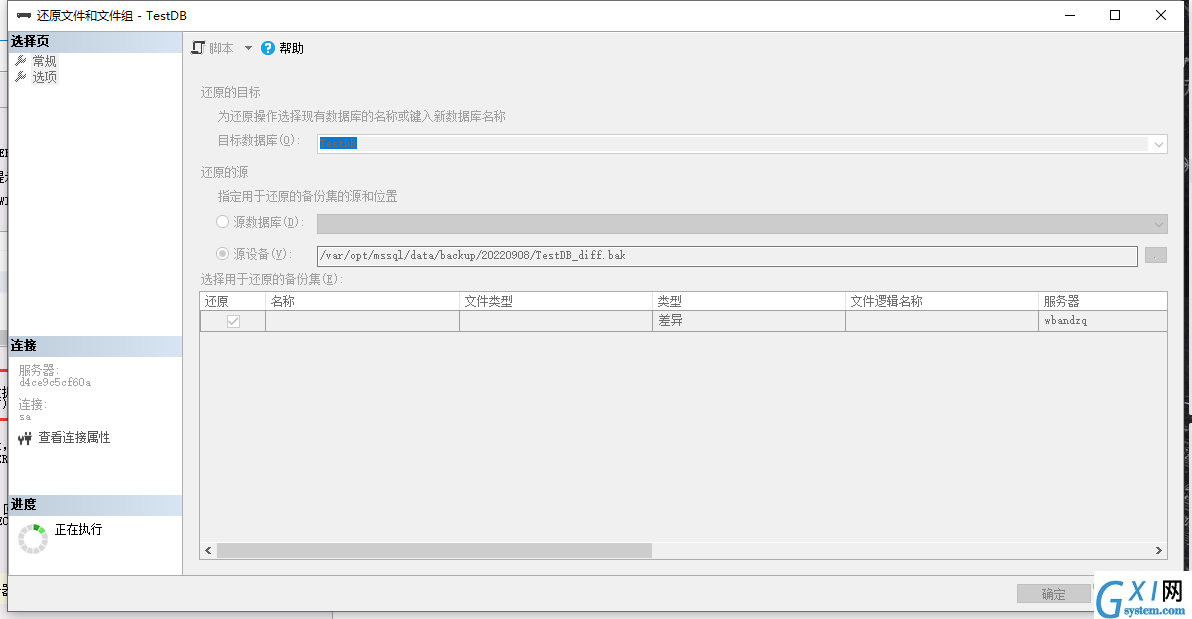

提示成功还原以后,刷新数据库,可以看到数据库之前"正在还原..."的字样已经不见了:
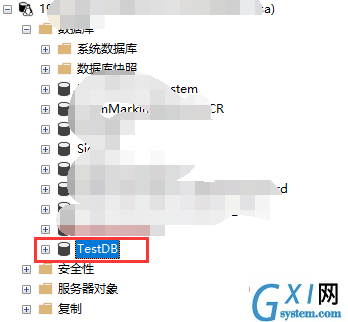
至此,数据库还原已完成,已经可以正常访问数据库了。
推荐学习:《SQL教程》
以上就是SQL Server还原完整备份和差异备份的操作过程的详细内容,更多请关注gxlsystem.com其它相关文章!